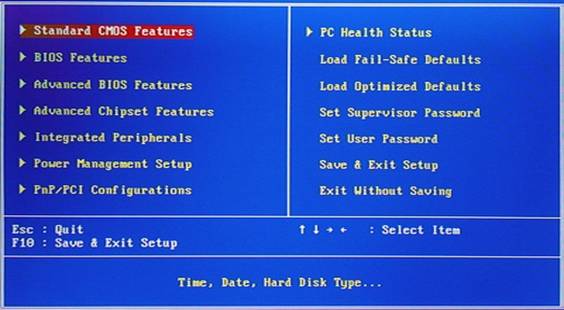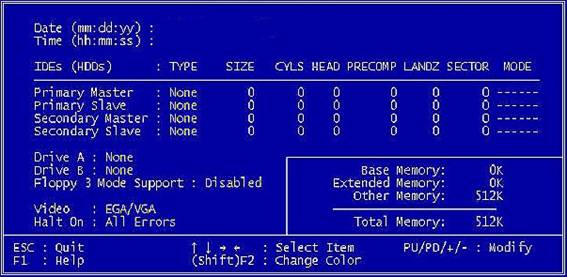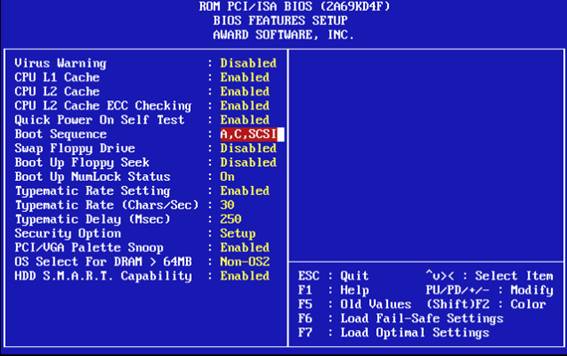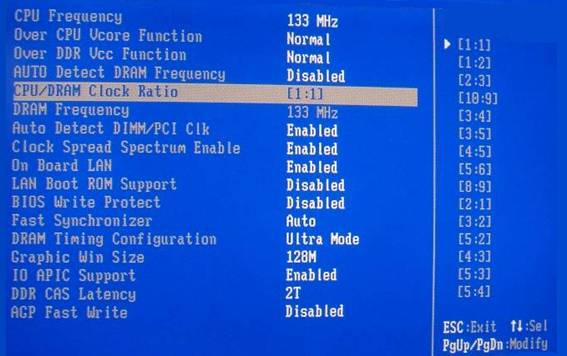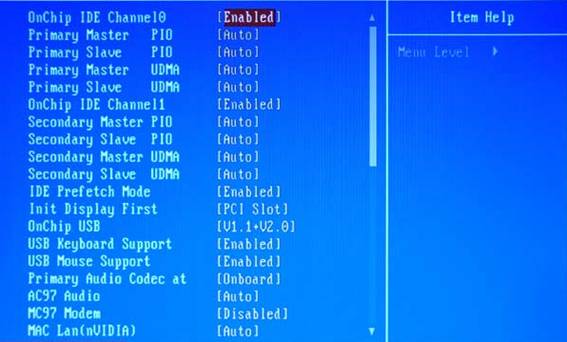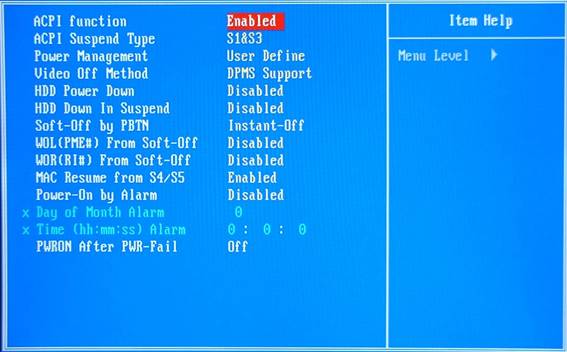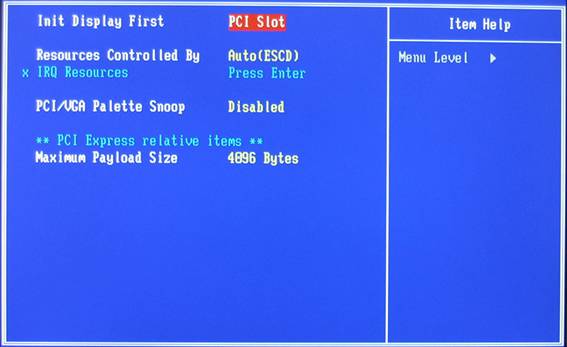| BIOS: ANATOMÍA INTERNA |
 |
 |
 |
| SOFTWARE - General |
| Wednesday, 29 November 2006 10:02 |
|
There are no translations available. Qué es la BIOS y cómo sacar partido de sus múltiples opciones de configuración. BIOS: ANATOMÍA INTERNAHoy en día, los conocimientos básicos de cualquier usuario acerca de un computador no deberían quedar reducidos solamente a los aspectos más externos del mismo, esto es, a los periféricos más habituales (monitor, teclado, etc.). En cualquier momento pude darse el caso de que un usuario requiera un conocimiento más exhaustivo que el meramente externo para solventar una determinada situación en su maquina. ¿Cómo arrancar desde la unidad de CD-ROM o DVD-ROM la instalación de un determinado sistema operativo después de un formateo? La solución a este problema no tiene nada que ver con la configuración de un monitor o de un teclado sino con la configuración de un sistema mucho más interno. Hablamos, como no, de la BIOS. Qué es y cómo sacar partido de sus múltiples opciones de configuración será lo que el lector encuentre en los puntos que vienen a continuación. ¿QUÉ ES?En el ámbito informático, el BIOS es el conjunto de siglas correspondiente a Sistema Básico de Entrada/Salida (Basic Input/Output System), y no es más que un pequeño programa o interface integrado en un chip de la placa madre (ROM) del computador (la BIOS, en femenino) y programado, casi siempre, en lenguaje ensamblador, cuya tarea es la de proporcionar y llevar a cabo las funciones elementales de comunicación (al menos salida), configuración del hardware y manejo (normalmente del teclado) del equipo. La BIOS será por tanto la encargada de ubicar y cargar el sistema operativo (que puede estar en el disco duro, en un CD, etc.) en memoria, para que, posteriormente, este tome control y pueda dar soporte a todos los dispositivos. Antiguamente, esto no era totalmente cierto, ya que era la propia BIOS y no el sistema operativo (solo realizaba la llamada) la responsable del acceso a los dispositivos de almacenaje tales como disquetes o discos duros. FUNCIONAMIENTOEl funcionamiento de la BIOS es tan fundamental como sencillo:
OPCIONES DE CONFIGURACIÓN BÁSICASUna vez el lector sabe un poco más de la BIOS y su estructura, puede probar a acceder al menú interno de la BIOS, en el cual el usuario puede modificar muchos de sus parámetros. Para ello y, tal y como se comento en el punto anterior, el usuario deberá pulsar la tecla indicada por el computador (por ejemplo <Del>), y automáticamente accederá a la BIOS. El menú mostrado será algo similar a lo siguiente (imagen correspondiente a una BIOS Award-Phoenix, uno de los fabricantes más populares):
Tal y como el lector puede observar en la figura superior, el menú de la BIOS dispone de diversas opciones. A continuación se detallará a nivel básico aquellas que suelen ser comunes a la mayoría de las BIOS:
NOTA: antes de modificar cualquier parámetro en la BIOS, asegúrese de lo que está haciendo. Modificar la BIOS puede ser PELIGROSO y puede tener consecuencias nefastas para su equipo. BIOS UTIL: CAMBIAR LA SECUENCIA DE ARRANQUE DEL EQUIPOTal y como se comento en apartados anteriores, hay ciertas situaciones en las que una reconfiguración acertada en la BIOS puede facilitar mucho las cosas. Este es el caso del formateo del computador: una vez efectuado, el usuario debe de volver a instalar el sistema operativo, que, como es probable, vendrá encapsulado en algún tipo de soporte de almacenamiento (disquete, CD-ROM, etc.). Una oportuna modificación de la BIOS permitirá al usuario arrancar su maquina desde el propio soporte y así instalar el sistema operativo. A continuación se detallan los pasos necesarios para llevar a cabo este cambio en la secuencia de arranque:
NOTA: según el modelo de placa, se puede encontrar diversas variantes. Otra de las más extendidas es la de separar en distintas opciones dentro del submenú el orden de los dispositivos: Primer dispositivo en el arranque (First Boot Device), Segundo dispositivo en el arranque (Second Boot Device) y Tercer dispositivo en el arranque (Third Boot Device). Para arrancar desde el CD-ROM, el usuario debería modificar las tres opciones y establecer la nueva prioridad, siempre teniendo en cuenta que la unidad de CD-ROM debe ser la primera (por ejemplo, First Boot Device: CDROM, Second Boot Device: Floppy, Third Boot Device: HDD). PARA FINALIZAR...Parece que esa imagen del computador como conjunto de periféricos era solo un espejismo. Y es que la configuración de la BIOS (siempre que se haga con cuidado), ofrece un gran abanico de posibilidades de optimización al usuario. Espero que este pequeño artículo haya servido al lector para motivar en él un deseo de conocimiento más profundo de este órgano tan importante que es la BIOS. |